SONY VGN-FW11E, VGN-FW48E, VGN-FW56007B, VGN-FW290JRB, VGN-FW198U User Manual [fr]
...
N
Guide de l'utilisateur
Ordinateur personnel
S é r i e V G N - F W

n 2 N
Table des matières |
|
Avant propos ...................................................................................................................................................................... |
6 |
Important...................................................................................................................................................................... |
7 |
Documentation............................................................................................................................................................. |
8 |
Ergonomie.................................................................................................................................................................. |
12 |
Mise en route ................................................................................................................................................................... |
14 |
Emplacement des commandes et des ports.............................................................................................................. |
15 |
À propos des témoins lumineux................................................................................................................................. |
21 |
Connexion à une source d'alimentation ..................................................................................................................... |
23 |
Utilisation du module batterie..................................................................................................................................... |
24 |
Mise hors tension de l'ordinateur en toute sécurité.................................................................................................... |
31 |
Utilisation de votre ordinateur VAIO................................................................................................................................. |
32 |
Utilisation du clavier ................................................................................................................................................... |
33 |
Utilisation du pavé tactile ........................................................................................................................................... |
35 |
Utilisation des boutons à fonctions spéciales ............................................................................................................ |
36 |
Utilisation de la caméra numérique intégrée MOTION EYE ...................................................................................... |
37 |
Utilisation du lecteur de disque optique ..................................................................................................................... |
40 |
Utilisation du module ExpressCard............................................................................................................................ |
50 |
Utilisation de supports Memory Stick......................................................................................................................... |
53 |
Utilisation d'autres cartes mémoire ............................................................................................................................ |
59 |
Utilisation d'Internet.................................................................................................................................................... |
62 |
Utilisation d'un LAN sans fil (WLAN).......................................................................................................................... |
63 |
Utilisation de la fonctionnalité Bluetooth .................................................................................................................... |
70 |

n 3 N
Utilisation de périphériques.............................................................................................................................................. |
76 |
Connexion de haut-parleurs externes........................................................................................................................ |
77 |
Connexion d'un écran externe ................................................................................................................................... |
78 |
Sélection du mode d'affichage ................................................................................................................................... |
85 |
Utilisation de la fonction Moniteurs multiples ............................................................................................................. |
86 |
Connexion d'un microphone externe ......................................................................................................................... |
88 |
Connexion d'un périphérique USB (Universal Serial Bus) ......................................................................................... |
89 |
Connexion d'une imprimante ..................................................................................................................................... |
92 |
Connexion d'un périphérique i.LINK .......................................................................................................................... |
93 |
Connexion à un réseau local (LAN) ........................................................................................................................... |
95 |
Personnalisation de votre ordinateur VAIO...................................................................................................................... |
96 |
Configuration du mot de passe .................................................................................................................................. |
97 |
Configuration de votre ordinateur avec VAIO Control Center.................................................................................. |
102 |
Utilisation des modes d'économie d'énergie ............................................................................................................ |
103 |
Gestion de l'alimentation avec VAIO Power Management ...................................................................................... |
108 |
Configuration de votre langue avec Windows Vista Ultimate................................................................................... |
111 |
Configuration de votre modem................................................................................................................................. |
112 |
Mise à niveau de votre ordinateur VAIO ........................................................................................................................ |
114 |
Ajout et suppression de mémoire ............................................................................................................................ |
115 |

n 4 N
Précautions .................................................................................................................................................................... |
121 |
Manipulation de l'écran LCD .................................................................................................................................... |
122 |
Utilisation des sources d'alimentation ...................................................................................................................... |
123 |
Manipulation de votre ordinateur ............................................................................................................................. |
124 |
Utilisation de la caméra numérique intégrée MOTION EYE .................................................................................... |
126 |
Manipulation des disquettes .................................................................................................................................... |
127 |
Manipulation des disques ........................................................................................................................................ |
128 |
Utilisation du module batterie................................................................................................................................... |
129 |
Utilisation des écouteurs.......................................................................................................................................... |
130 |
Utilisation du support Memory Stick......................................................................................................................... |
131 |
Manipulation du disque dur...................................................................................................................................... |
132 |
Mise à jour de votre ordinateur ................................................................................................................................ |
133 |
Dépannage..................................................................................................................................................................... |
134 |
Ordinateur ................................................................................................................................................................ |
136 |
Sécurité du système ................................................................................................................................................ |
142 |
Batterie..................................................................................................................................................................... |
143 |
Caméra numérique intégrée MOTION EYE............................................................................................................. |
145 |
Internet..................................................................................................................................................................... |
148 |
Réseau..................................................................................................................................................................... |
150 |
Technologie Bluetooth ............................................................................................................................................. |
154 |
Disques optiques ..................................................................................................................................................... |
159 |
Affichage .................................................................................................................................................................. |
164 |
Impression ............................................................................................................................................................... |
169 |
Microphone .............................................................................................................................................................. |
170 |

n 5 N
Souris....................................................................................................................................................................... |
171 |
Haut-parleurs ........................................................................................................................................................... |
172 |
Pavé tactile .............................................................................................................................................................. |
174 |
Clavier...................................................................................................................................................................... |
175 |
Disquettes ................................................................................................................................................................ |
176 |
Audio/Vidéo.............................................................................................................................................................. |
177 |
Supports Memory Stick............................................................................................................................................ |
180 |
Périphériques........................................................................................................................................................... |
182 |
Formules d'assistance.................................................................................................................................................... |
183 |
Informations sur l'assistance Sony........................................................................................................................... |
184 |
e-Support ................................................................................................................................................................. |
185 |
Marques commerciales .................................................................................................................................................. |
187 |

n 6 N
Avant propos
Avant propos
Toutes nos félicitations pour l'achat de votre ordinateur Sony VAIO® et bienvenue dans ce Guide de l'utilisateur. Sony a combiné son savoir-faire en matière d'audio, de vidéo, d'informatique et de communications pour mettre à votre disposition un ordinateur personnel à la pointe de la technologie.
!
Les vues externes illustrées dans le présent manuel risquent de différer légèrement de celles de votre ordinateur.

n 7 N
Avant propos
Important
© 2008 Sony Corporation. Tous droits réservés.
Aucune partie du présent manuel et des logiciels qu'il décrit ne peut être reproduite, traduite ou convertie en langage machine sans une autorisation écrite préalable.
Sony Corporation n'offre aucune garantie quant au présent manuel, aux logiciels ou aux informations qu'il contient, et exclut toute garantie implicite d'aptitude à la commercialisation ou à un usage particulier découlant de ce manuel, des logiciels ou d'informations de même nature. En aucun cas, Sony Corporation ne sera tenue responsable de préjudices fortuits, induits ou spéciaux, qu'ils soient d'origine délictuelle ou contractuelle, ou qu'ils découlent directement ou indirectement du présent manuel, des logiciels ou des informations qu'ils contiennent ou auxquelles ils font allusion.
Les symboles ™ ou ® ne sont pas repris dans ce manuel.
Sony Corporation se réserve le droit de modifier le présent manuel ou les informations qu'il contient à tout moment et sans préavis. Les logiciels décrits dans ce manuel sont régis par un contrat de licence utilisateur distinct.

n 8 N
Avant propos
Documentation
La documentation est fournie sous forme imprimée et électronique accessible sur votre ordinateur VAIO.
Documentation papier
Guide de démarrage rapide — Décrit les différentes étapes de préparation, depuis le déballage de votre ordinateur VAIO jusqu'à sa mise en route.
Guide de dépannage et de réinstallation — Contient les solutions aux problèmes courants et aux dysfonctionnements de l'ordinateur, une explication vous permettant de créer une copie de sauvegarde de vos données et de restaurer votre système, ainsi que des solutions aux dysfonctionnements de l'ordinateur.
Réglementations, Garantie, EULA et Service d'assistance — Contient des informations sur les conditions de garantie Sony, les réglementations de sécurité, les règlements relatifs aux modems, les réglementations Technologie LAN sans fil, les règlements Technologie WAN sans fil, les réglementations Bluetooth, le contrat de licence logiciel utilisateur final et les services de support Sony.

n 9 N
Avant propos
Documentation non imprimée
Guide de l'utilisateur (le présent manuel) — Décrit les fonctionnalités de votre ordinateur. Il contient aussi des renseignements sur les logiciels fournis avec votre ordinateur, ainsi que des informations sur la résolution des problèmes courants. Le Guide de l'utilisateur est fourni au format PDF, qui est facile à lire et à imprimer.
Pour afficher ce guide à l'écran :
1 Double-cliquez sur l'icône Guide de l'utilisateur VAIO (VAIO User Guide) sur le Bureau.
2 Ouvrez le dossier correspondant à votre langue.
3 Sélectionnez le guide que vous souhaitez lire.
Vous pouvez parcourir manuellement les guides d'utilisateur en accédant à Ordinateur > VAIO (C:) (votre lecteur C) > Documentation > Documentation et en ouvrant le dossier qui correspond à votre langue.
Pour accéder aux sites Web décrits dans ce manuel en cliquant sur leurs adresses URL respectives commençant par http://, votre ordinateur doit être connecté à Internet.
Caractéristiques — Les caractéristiques en ligne décrivent les configurations matérielle et logicielle de votre ordinateur VAIO.
Pour afficher les caractéristiques en ligne :
1 Connectez-vous à Internet.
2 Visitez le site Web d'assistance en ligne de Sony à l'adresse http://www.vaio-link.com.
Il se peut que la documentation des accessoires fournis se trouve sur un disque distinct.

n 10 N
Avant propos
My Club VAIO
Dans My Club VAIO, vous pouvez trouver :
Des informations sur les accessoires compatibles qui vous aideront à enrichir les fonctionnalités de votre ordinateur.
Un aperçu des logiciels et des options de mise à niveau correspondantes.
Des papiers peints Sony et Club VAIO que vous pouvez télécharger pour votre utilisation.
Une liste de liens relatifs aux sites Web Sony et Club VAIO.
Aide et support Windows
La fonction Aide et support Windows constitue une source complète de conseils, didacticiels et d'exemples qui vous aident à utiliser votre ordinateur.
Utilisez la fonction Rechercher, l'index ou le sommaire pour afficher toutes les ressources d'aide Windows, y compris les informations en ligne.
Pour accéder au Centre d'Aide et support Windows, cliquez sur Démarrer  et Aide et support. Ou accédez au centre Aide et support Windows en maintenant enfoncée la touche Microsoft Windows et en appuyant sur F1.
et Aide et support. Ou accédez au centre Aide et support Windows en maintenant enfoncée la touche Microsoft Windows et en appuyant sur F1.

n 11 N
Avant propos
Sources supplémentaires
Consultez les fichiers d'aide des logiciels que vous utilisez pour obtenir des informations détaillées sur les fonctionnalités et le dépannage.
Rendez-vous sur le site http://www.club-vaio.com pour consulter les didacticiels en ligne relatifs à vos logiciels VAIO préférés.
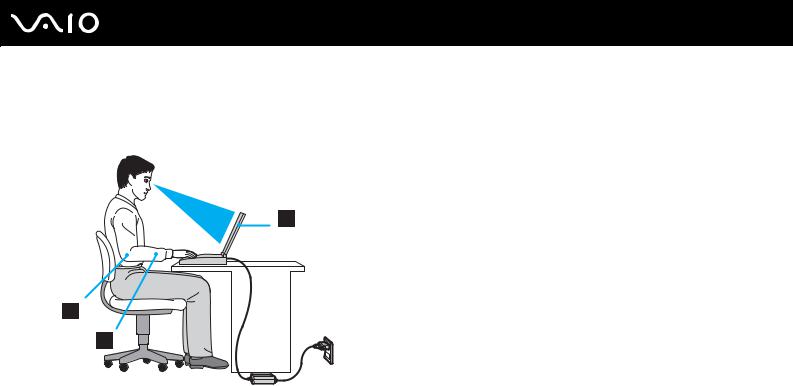
n 12 N
Avant propos
Ergonomie
Vous serez amené à utiliser votre ordinateur dans divers types d'environnement. Dans la mesure du possible, essayez d'observer les règles suivantes, aussi bien dans votre environnement de travail habituel que lors de vos déplacements :
Emplacement de l'ordinateur — Veillez à placer l'ordinateur bien en face de vous pour travailler (1). Lorsque vous utilisez le clavier, le pavé tactile ou une souris externe, maintenez vos avant-bras à l'horizontale (2) et vos poignets dans une position neutre et confortable (3). Laissez vos bras le long du corps. Prévoyez des pauses régulières lors de vos sessions de travail sur l'ordinateur. Une utilisation excessive de l'ordinateur peut fatiguer les yeux et provoquer la contraction des muscles et des tendons.
Mobilier et position du corps — Installez-vous sur un siège muni d'un bon dossier. Réglez le niveau du siège de sorte que vos pieds reposent bien à plat sur le sol. Pour un meilleur confort, utilisez un repose-pied. Asseyez-vous de façon détendue, tenez-vous droit et évitez de vous courber vers l'avant ou de vous incliner excessivement vers l'arrière.

n 13 N
Avant propos
Inclinaison de l'écran — Modifiez l'inclinaison de l'écran jusqu'à ce que vous trouviez la position qui vous convient le mieux. Une orientation optimale de l'écran réduit la fatigue oculaire et musculaire. N'oubliez pas de régler également le niveau de luminosité de votre écran.
Éclairage — Choisissez un emplacement où les fenêtres et l'éclairage ne produisent pas de reflets sur l'écran. Utilisez un éclairage indirect pour éviter la formation de points lumineux sur l'écran. Vous travaillerez plus confortablement et plus vite sous un bon éclairage.
Positionnement d'un écran externe — Un écran externe doit être placé à une distance confortable pour les yeux. Assurez-vous que l'écran se trouve au niveau des yeux ou légèrement en dessous lorsque vous êtes assis devant le moniteur.

n 14 N
Mise en route
Mise en route
Cette section explique comment commencer à utiliser votre ordinateur VAIO.
Emplacement des commandes et des ports (à la page 15)
À propos des témoins lumineux (à la page 21)
Connexion à une source d'alimentation (à la page 23)
Utilisation du module batterie (à la page 24)
Mise hors tension de l'ordinateur en toute sécurité (à la page 31)
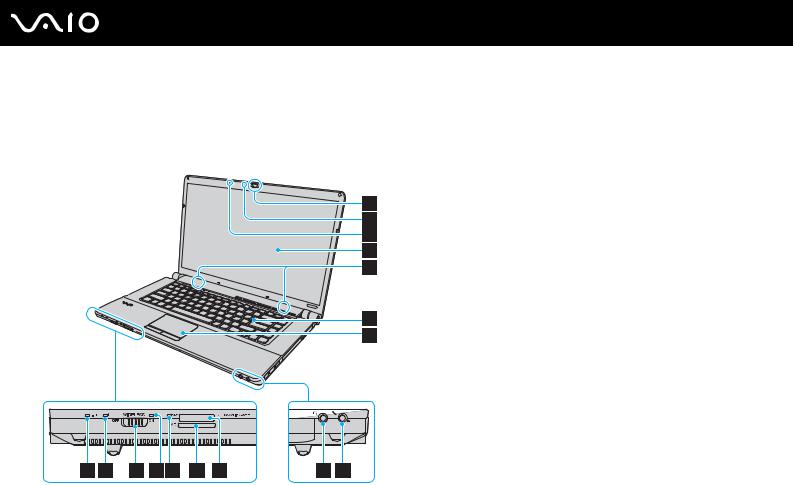
n 15 N
Mise en route
Emplacement des commandes et des ports
Prenez quelques minutes pour identifier les commandes et les ports illustrés dans les pages suivantes.
Avant
A Caméra numérique intégrée MOTION EYE (à la page 37)
B Témoin de la caméra numérique intégrée MOTION EYE (à la page 21)
C Microphone intégré (monophonique)
D Écran LCD (à la page 122)
E Haut-parleurs intégrés (stéréo)
F Clavier (à la page 33)
G Pavé tactile (à la page 35)
H Témoin de charge (à la page 21)
I Témoin du disque dur/lecteur de disque optique (à la page 21)
J Commutateur WIRELESS (à la page 63)
K Témoin WIRELESS (à la page 21)
L Témoin d'accès au support (à la page 21)
M Emplacement de carte mémoire SD Card (à la page 59)
N Emplacement Memory Stick* (à la page 53)
O Prise casque (à la page 77)
P Prise microphone (à la page 88)
* Votre ordinateur prend en charge les supports Memory Stick standard et Duo.
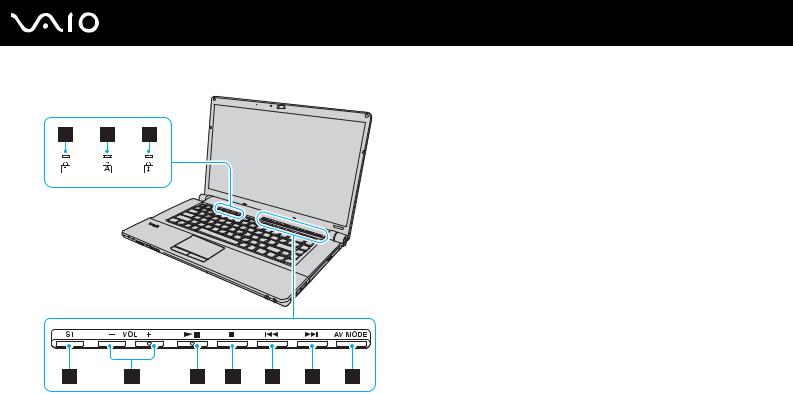
n 16 N
Mise en route
ATémoin de la fonction Verrouillage du pavé numérique (à la page 21)
B Témoin de la fonction Verr Maj (à la page 21)
C Témoin de la fonction Verrouillage du défilement (à la page 21)
D Bouton S1 (à la page 36)
E Boutons VOL-/VOL+ (à la page 36)
F Bouton Play/Pause (à la page 36)
G Bouton Stop (à la page 36)
H Bouton de piste précédente (à la page 36)
I Bouton de piste suivante (à la page 36)
J Bouton AV MODE (à la page 36)

n 17 N
Mise en route
Arrière
A Connecteur de la batterie
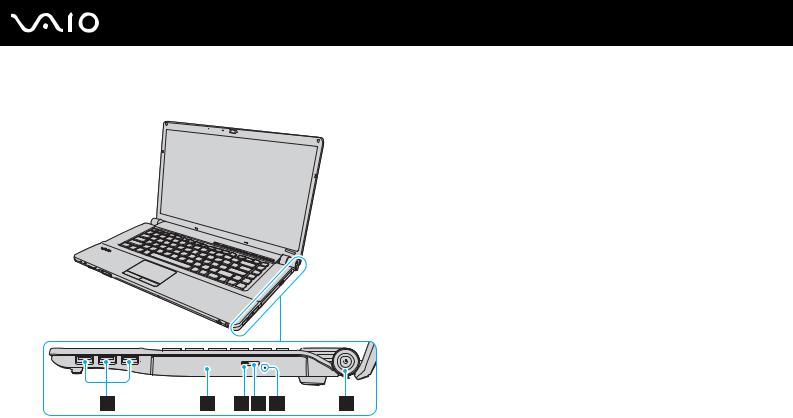
n 18 N
Mise en route
Droite
A Ports Hi-Speed USB (USB 2.0)* (à la page 89)
B Lecteur de disque optique (à la page 40)
C Témoin du lecteur de disque optique (à la page 21)
D Touche d'éjection du disque (à la page 40)
E Orifice d'éjection manuelle (à la page 159)
F Bouton d'alimentation/Témoin d'alimentation (à la page 21)
* Prennent en charge les vitesses faible, moyenne et rapide.

n 19 N
Mise en route
Gauche
A Port DC IN (à la page 23)
B Emplacement de sécurité
C Orifice d'aération
D Port réseau (Ethernet) (à la page 95)
E Port modem (à la page 62)
F Port moniteur* (à la page 79)
G Port HDMI* (à la page 79)
H Port i.LINK 4 broches (S400) (à la page 93)
I Emplacement ExpressCard/34 (à la page 50)
* Ces deux ports sont mutuellement exclusifs. Lorsqu'un écran externe est connecté à un port, l'autre port est désactivé.
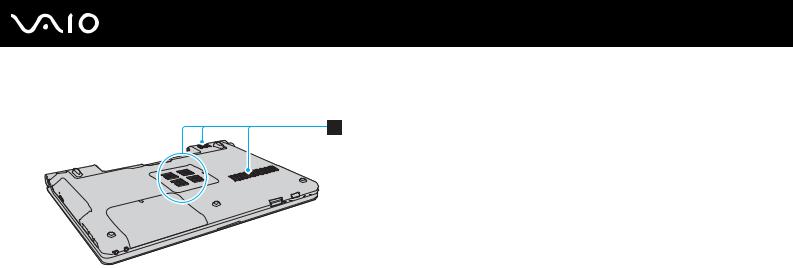
n 20 N
Mise en route
Dessous
A Orifices d'aération
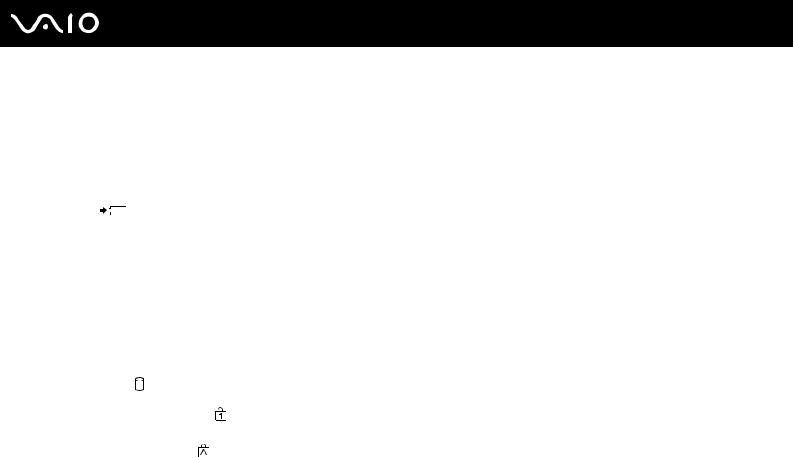
n 21 N
Mise en route
À propos des témoins lumineux
Votre ordinateur est équipé des témoins lumineux décrits ci-après.
Témoin |
Fonctions |
|
|
|
|
Alimentation 1 |
S'allume en vert lorsque l'ordinateur est allumé, clignote lentement en orange lorsqu'il est en mode veille et |
|
|
s'éteint lorsqu'il passe en mode de mise en veille prolongée ou qu'il est éteint. |
|
|
|
|
Charge |
S'allume lorsque la batterie est en cours de charge. Pour plus d'informations, reportez-vous à la section |
|
|
Chargement du module batterie (à la page 27). |
|
|
|
|
Caméra numérique intégrée |
S'allume lorsque la caméra numérique intégrée MOTION EYE est utilisée. |
|
MOTION EYE |
|
|
|
|
|
Accès au support |
S'allume lorsque des données sont en cours de lecture ou d'écriture sur une carte mémoire. (Ne mettez pas |
|
|
l'ordinateur en mode veille ou hors tension lorsque ce témoin est allumé.) Le témoin est éteint lorsque la carte |
|
|
mémoire n'est pas utilisée. |
|
|
|
|
Lecteur de disque optique |
S'allume lorsque des données sont en cours de lecture ou d'écriture sur le support de disque optique. Le témoin |
|
|
est éteint lorsque le support de disque optique n'est pas utilisé. |
|
|
|
|
Témoin du disque dur/lecteur de |
S'allume lorsque des données sont en cours de lecture ou d'écriture sur le disque dur ou le support de disque |
|
disque optique |
optique. Ne mettez pas l'ordinateur en mode veille ou hors tension lorsque ce témoin est allumé. |
|
|
||
|
|
|
Verrouillage du pavé numérique |
Appuyez sur la touche Num Lk pour activer le pavé numérique. Appuyez une seconde fois sur la touche pour |
|
désactiver le pavé numérique. Lorsque le pavé numérique est désactivé, le témoin est éteint. |
||
|
||
|
|
|
Verrouillage des majuscules |
Appuyez sur la touche Caps Lock pour saisir des lettres majuscules. Les lettres s'inscrivent en minuscules si |
|
vous appuyez sur la touche Shift alors que le témoin est allumé. Appuyez sur la touche une seconde fois pour |
||
|
||
|
éteindre le témoin. La saisie normale reprend lorsque le témoin de la fonction Verrouillage des majuscules est |
|
|
éteint. |
|
|
|

n 22 N
Mise en route
Témoin |
Fonctions |
|
|
|
|
Verrouillage du défilement |
Appuyez sur la touche Scr Lk pour modifier la façon dont vous faites défiler l'affichage. Le défilement normal |
|
reprend lorsque le témoin Verrouillage du défilement est éteint. La touche Scr Lk fonctionne différemment selon |
||
|
||
|
le programme utilisé et ne fonctionne pas avec tous les programmes. |
|
|
|
|
WIRELESS |
S'allume lorsque le commutateur WIRELESS est allumé, si une ou plusieurs options sans fil sont activées dans |
|
|
la fenêtre VAIO Smart Network. |
|
|
|
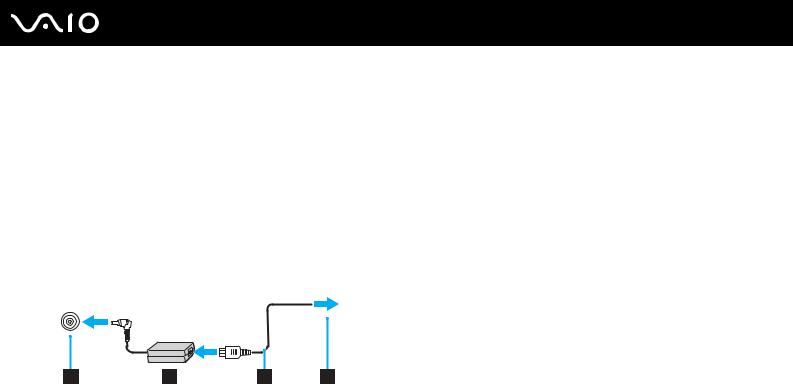
n 23 N
Mise en route
Connexion à une source d'alimentation
Pour alimenter votre ordinateur, vous pouvez utiliser soit un adaptateur secteur, soit un module batterie rechargeable.
Utilisation de l'adaptateur secteur
N'utilisez l'ordinateur qu'avec l'adaptateur secteur fourni.
Pour utiliser l'adaptateur secteur
1Branchez l'une des extrémités du cordon d'alimentation (1) sur l'adaptateur secteur (3).
2Insérez l'autre extrémité dans une prise secteur (2).
3Branchez le câble connecté à l'adaptateur secteur (3) sur le port DC IN (4) de l'ordinateur.
!
La forme du connecteur DC In varie selon l'adaptateur secteur.
Pour déconnecter complètement l'ordinateur de l'alimentation secteur, débranchez l'adaptateur secteur.
Veillez à ce que la prise secteur soit facile d'accès.
Si l'ordinateur doit rester inutilisé pendant une période prolongée, mettez-le en mode de mise en veille prolongée. Voir la section Mode de mise en veille prolongée (à la page 106). Ce mode d'économie d'énergie vous permet de gagner du temps par rapport à la procédure habituelle d'extinction et de redémarrage de l'ordinateur.
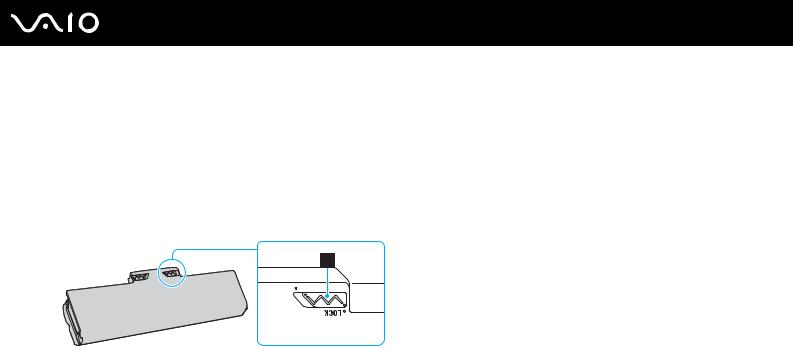
n 24 N
Mise en route
Utilisation du module batterie
Le module batterie fourni avec votre ordinateur n'est pas complètement chargé lors de la livraison.
Installation du module batterie
Pour installer le module batterie
1Mettez l'ordinateur hors tension et fermez l'écran LCD.
2Faites glisser le commutateur LOCK de la batterie (1) vers l'intérieur.
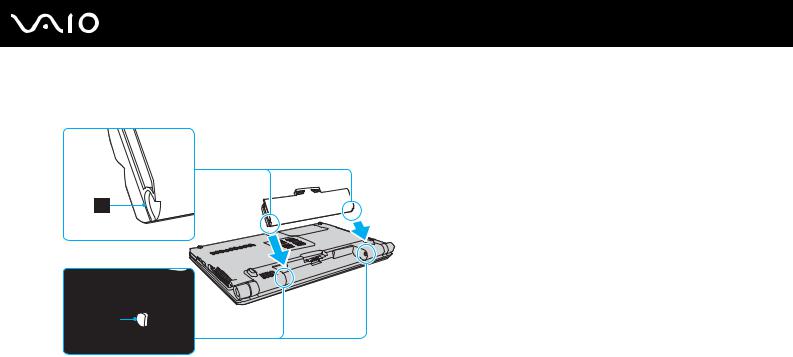
n 25 N
Mise en route
3Insérez la batterie en diagonale dans son logement jusqu'à ce que les saillies (2) situées de part et d'autre du logement rentrent dans les coches en U (3) sur les côtés de la batterie.
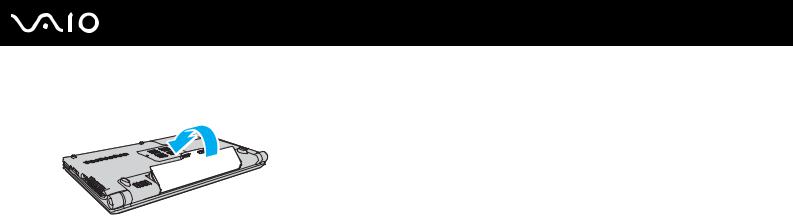
n 26 N
Mise en route
4Faites pivoter le module batterie dans le sens de la flèche et placez-le dans son logement jusqu'à ce qu'un déclic se produise.
5 Faites glisser le commutateur LOCK de la batterie vers l'extérieur pour fixer la batterie dans l'ordinateur.
Lorsque l'ordinateur est directement connecté au secteur et qu'un module batterie est installé, l'ordinateur utilise l'alimentation secteur.
!
Certaines batteries rechargeables ne répondent pas aux normes de qualité et de sécurité de Sony. Pour des raisons de sécurité, cet ordinateur ne peut fonctionner qu'avec des batteries de marque Sony conçues pour ce modèle. Si vous installez un autre type de batterie, elle ne se charge pas et l'ordinateur ne fonctionne pas.

n 27 N
Mise en route
Chargement du module batterie
Le module batterie fourni avec votre ordinateur n'est pas complètement chargé lors de la livraison.
Pour charger le module batterie
1Installez le module batterie.
2Branchez l'adaptateur secteur sur l'ordinateur.
Le témoin de charge s'allume lorsque le module batterie est en cours de charge. Lorsque le module de batterie est chargé au niveau maximal que vous avez choisi avec la Fonction d'entretien de la batterie (Battery Care Function), l'indicateur de charge s'éteint. Pour sélectionner le niveau de charge maximal souhaité, consultez la section Utilisation de la fonction d'entretien de la batterie (à la page 29).
États du témoin de charge |
Signification |
|
|
Allumé orange |
Le module batterie est en cours de charge. |
|
|
Éteint |
Le module batterie se trouve dans l'un des états suivants : |
|
- Complètement chargé. |
|
- Complètement déchargé. |
|
- Retiré. |
|
|
Clignote en même temps que le témoin |
Le module batterie est presque déchargé. (mode normal) |
d'alimentation vert |
|
|
|
Clignote en même temps que le témoin |
Le module batterie est presque déchargé. (mode veille) |
d'alimentation orange |
|
|
|
Clignote rapidement en orange |
Une erreur de batterie s'est produite suite à un problème de |
|
module de batterie ou à un module batterie déverrouillé. |
|
|
!
Dès la première fois, vous pouvez charger le module batterie en suivant la procédure courante décrite dans ce manuel.

n 28 N
Mise en route
Laissez le module batterie dans l'ordinateur lorsque celui-ci est directement connecté au secteur. Le module batterie continue à se charger pendant l'utilisation de l'ordinateur.
Si le niveau de la batterie passe en dessous de 10 %, connectez l'adaptateur secteur pour recharger le module batterie ou mettez l'ordinateur hors tension et installez un module batterie complètement chargé.
Le module batterie fourni avec l'ordinateur est un module batterie lithium ion rechargeable à tout moment. Le fait de recharger un module batterie partiellement déchargé n'affecte en rien sa longévité.
Il se peut qu'avec certains logiciels et périphériques, l'ordinateur ne passe pas en mode de mise en veille prolongée, même lorsque la batterie est presque déchargée. Pour éviter de perdre des données en cas d'alimentation par batterie, nous vous recommandons de les enregistrer fréquemment et d'activer manuellement un mode de gestion de l'alimentation approprié (Mise en veille ou Mise en veille prolongée, par exemple).
Si le module batterie vient à se décharger complètement alors que l'ordinateur est en mode de mise en veille, vous perdrez toutes les données non encore enregistrées. Il ne sera pas possible de rétablir la précédente session de travail. Aussi, pour éviter de perdre vos données, enregistrez-les régulièrement.
Lorsque l'ordinateur est directement connecté au secteur et qu'un module batterie est installé, l'ordinateur utilise l'alimentation secteur.

n 29 N
Mise en route
Utilisation de la fonction d'entretien de la batterie
Vous pouvez sélectionner le niveau de charge maximal souhaité pour prolonger la durée de vie de la batterie et vérifier le niveau d'utilisation de la batterie à l'aide de la fonction d'entretien de la batterie.
Pour utiliser la fonction d'entretien de la batterie
1Cliquez sur Démarrer, Tous les programmes, puis sur VAIO Control Center.
2Cliquez sur Gestion de l'alimentation (Power Management) et Fonction d'entretien de la batterie (Battery Care Function).
3Cliquez sur la case à cocher Activer la fonction d'entretien de la batterie (Enable Battery Care Function) dans le volet droit.
4Cliquez sur Avancés (Advanced).
5Sélectionnez le niveau de charge maximal voulu.
6Cliquez sur OK.
Pour vérifier le niveau d'utilisation de la batterie
Suivez les étapes de 1 à 4 de la section Pour utiliser la fonction d'entretien de la batterie ci-dessus et vérifiez les informations détaillées. Si le niveau d'utilisation de la batterie est élevé, remplacez le module batterie par un nouveau module de marque Sony.
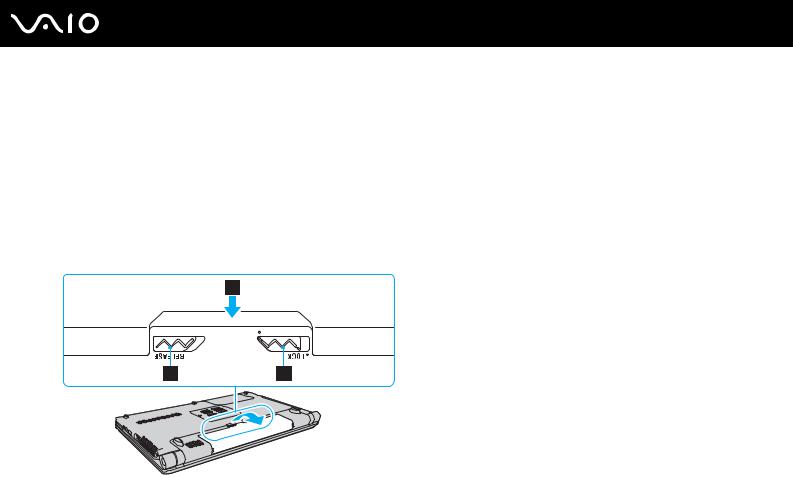
n 30 N
Mise en route
Retrait du module batterie
!
Vous risquez de perdre des données si vous retirez le module batterie alors que l'ordinateur est sous tension sans être branché sur l'adaptateur secteur ou si l'ordinateur est en mode de mise en veille.
Pour retirer le module batterie
1Mettez l'ordinateur hors tension et fermez l'écran LCD.
2Faites glisser le commutateur LOCK de la batterie (1) vers l'intérieur.
3Faites glisser le loquet RELEASE (2) du module batterie vers l'intérieur sans le relâcher, placez le bout du doigt sous la languette (3) du module batterie, tournez ce dernier dans le sens de la flèche, puis retirez-le de l'ordinateur.
